8 τρόποι επίλυσης Δεν είναι δυνατή η έναρξη του κατοπτρισμού οθόνης λόγω προβλήματος υλικού
Miscellanea / / April 05, 2023
Όταν έχετε βαρεθεί να παρακολουθείτε περιεχόμενο πολυμέσων στην τηλεόραση και θέλετε να ζήσετε μια οικογενειακή εμπειρία, θα ελέγχετε για την επιλογή κατοπτρισμού οθόνης. Ωστόσο, υπάρχει μια διαταραχή που περιμένει στην άλλη άκρη, η οποία είναι, πρόβλημα υλικού που δεν λειτουργεί ο κατοπτρισμός οθόνης. Σε αυτήν την περίπτωση, το τηλέφωνο Android που χρησιμοποιείτε ενδέχεται να μην συνδεθεί στην Smart TV. Το μήνυμα σφάλματος με το όνομα, Δεν είναι δυνατή η έναρξη του κατοπτρισμού οθόνης λόγω προβλήματος υλικού, θα εμφανιστεί στην οθόνη. Είναι σημαντικό να σημειωθεί ότι αυτό το μήνυμα σφάλματος εμφανίζεται συνήθως κατά τη χρήση της Note και άλλων μοντέλων της σειράς Galaxy της Samsung. Αυτό το άρθρο είναι αφιερωμένο στην επίλυση προβλημάτων υλικού όταν προσπαθείτε να ρυθμίσετε τον κατοπτρισμό οθόνης στην Smart TV σας.

Πίνακας περιεχομένων
- Τρόπος επίλυσης Δεν είναι δυνατή η έναρξη του κατοπτρισμού οθόνης λόγω προβλήματος υλικού
- Μέθοδος 1: Βασικές μέθοδοι αντιμετώπισης προβλημάτων
- Μέθοδος 2: Εκκαθάριση προσωρινής μνήμης εφαρμογών
- Μέθοδος 3: Αλλαγή αναλογίας διαστάσεων τηλεφώνου
- Μέθοδος 4: Ενημέρωση υλικολογισμικού
- Μέθοδος 5: Σύνδεση από ασφαλή λειτουργία
- Μέθοδος 6: Ενεργοποίηση Screen Mirroring σε Rooted τηλέφωνο
- Μέθοδος 7: Χρήση υπηρεσιών τρίτων
- Μέθοδος 8: Επαναφορά εργοστασιακών ρυθμίσεων τηλεφώνου
Τρόπος επίλυσης Δεν είναι δυνατή η έναρξη του κατοπτρισμού οθόνης λόγω προβλήματος υλικού
Οι αιτίες του προβλήματος με τη σύνδεση του τηλεφώνου Android με την Smart TV συζητούνται παρακάτω.
- Ζητήματα υλικού- Το καλώδιο τροφοδοσίας σύνδεσης μπορεί να είναι κατεστραμμένο ή να υπάρχει κάποια φυσική παρεμβολή στην περιοχή σύνδεσης.
- Κακή σύνδεση στο Διαδίκτυο- Η σύνδεση στο Διαδίκτυο στην οποία είναι συνδεδεμένες οι συσκευές μπορεί να είναι ασταθής ή κακή ή μπορεί να έχει μη υποστηριζόμενο εύρος ζώνης.
- Ζητήματα συμβατότητας- Οι συσκευές σύνδεσης, που είναι το τηλέφωνο και η τηλεόραση, ενδέχεται να μην είναι συμβατές ή να μην υποστηρίζουν τη δυνατότητα Screen mirroring.
- Ζητήματα με την ενεργοποίηση- Τα προβλήματα με την ενεργοποίηση μπορεί να είναι ένας σημαντικός λόγος, όπως η τηλεόραση ενδέχεται να μην εμφανίζεται ως επιλογή στο τηλέφωνο. Σε άλλη περίπτωση, η επιλογή Screen mirroring ενδέχεται να μην είναι ενεργοποιημένη στις ρυθμίσεις του τηλεφώνου.
- Περιεχόμενο DRM- Οι εφαρμογές που είναι περιεχόμενο με προστασία DRM δεν μπορούν να αντικατοπτριστούν στην τηλεόραση και ενδέχεται να μην μπορείτε να ξεκινήσετε τον κατοπτρισμό οθόνης λόγω προβλήματος υλικού.
Σημείωση: Όλες οι εικόνες που σχετίζονται με το τηλέφωνο Android επεξηγούνται χρησιμοποιώντας α Samsung Galaxy A21s λειτουργία και αναπόφευκτα θα διαφέρουν στο τηλέφωνό σας με βάση τις προδιαγραφές.
Μέθοδος 1: Βασικές μέθοδοι αντιμετώπισης προβλημάτων
Για να διορθώσετε το πρόβλημα με τον κατοπτρισμό οθόνης στη συσκευή, μπορείτε να δοκιμάσετε τις βασικές μεθόδους αντιμετώπισης προβλημάτων που αναλύονται σε αυτήν την ενότητα.
1Α. Ελέγξτε τις προδιαγραφές
Η πρώτη επιλογή είναι να διασφαλίσετε ότι οι συσκευές υποστηρίζουν λειτουργίες αντικατοπτρισμού οθόνης ελέγχοντας τις προδιαγραφές στο εγχειρίδιο της συσκευής.
Επιλογή I: Τηλέφωνο Android
Μπορείτε να βρείτε τις προδιαγραφές του τηλεφώνου Android με μια αναζήτηση Google χρησιμοποιώντας το μοντέλο τηλεφώνου. Για παράδειγμα, οι προδιαγραφές του Samsung Galaxy A21s Μπορείτε να ελέγξετε το τηλέφωνο χρησιμοποιώντας τον σύνδεσμο που δίνεται εδώ.
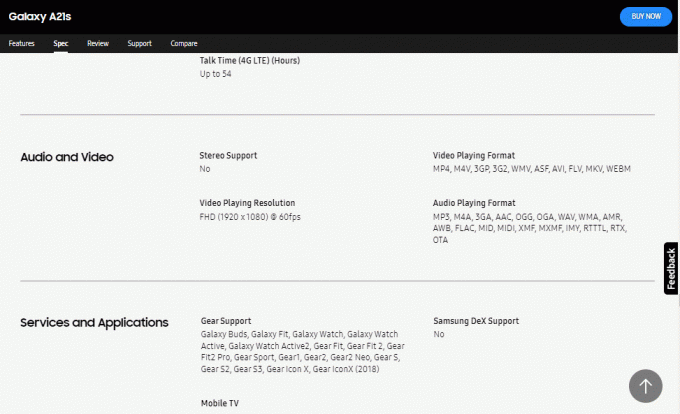
Επιλογή II: Smart TV
Μια άλλη επιλογή είναι να ελέγξετε εάν η Smart TV υποστηρίζει τον κατοπτρισμό οθόνης από τις προδιαγραφές. Όπως και στην προηγούμενη επιλογή, μπορείτε να χρησιμοποιήσετε τον σύνδεσμο που δίνεται εδώ για να ελέγξετε τις προδιαγραφές της Smart TV (π. Samsung Smart TV) στο προεπιλεγμένο πρόγραμμα περιήγησής σας.
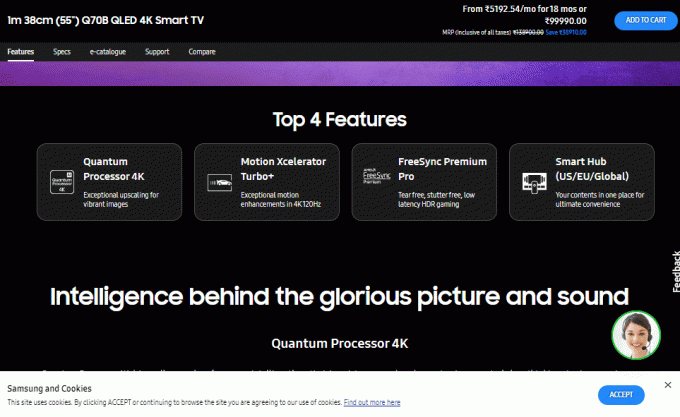
Διαβάστε επίσης:Πώς να διορθώσετε προβλήματα σύνδεσης Wi-Fi τηλεόρασης Samsung
1Β. Ενεργοποιήστε την επιλογή Screen Mirroring
Η επιλογή κατοπτρισμού οθόνης πρέπει να ενεργοποιηθεί στην τηλεόρασή σας για να διασφαλίσετε ότι η οθόνη μπορεί να αντικατοπτριστεί από τηλέφωνα Samsung.
- Ως βασική επιλογή, ενεργοποιήστε την τηλεόρασή σας πατώντας το εξουσία κουμπί και αντικατοπτρίστε το τηλέφωνό σας μετά την ολοκλήρωση της κατάστασης επεξεργασίας.
- Εάν έχετε συνδέσει πολλές συσκευές στην τηλεόρασή σας χρησιμοποιώντας τις θύρες συνδεσιμότητας, βεβαιωθείτε ότι έχει επιλεγεί ο σωστός κωδικός εισόδου. Αντικατοπτρίστε το τηλέφωνό σας στην τηλεόραση και επιλέξτε χειροκίνητα τον κωδικό εισόδου από τη λίστα που εμφανίζεται για να διορθώσετε την αδυναμία έναρξης του κατοπτρισμού οθόνης λόγω προβλήματος υλικού, πατώντας το κουμπί λειτουργίας εισόδου ή πηγής.
- Σε ορισμένα μοντέλα της τηλεόρασης, η επιλογή κατοπτρισμού οθόνης πρέπει να ενεργοποιηθεί χειροκίνητα πριν αντικατοπτριστεί η οθόνη. Πατήστε το κουμπί κατοπτρισμού οθόνης στο τηλεχειριστήριο Smart TV και, στη συνέχεια, δοκιμάστε να αντικατοπτρίσετε το τηλέφωνο στην τηλεόραση και ελέγξτε εάν επιλύθηκε το πρόβλημα υλικού κατά την προσπάθεια ρύθμισης του κατοπτρισμού οθόνης.
- Ως η τελευταία μέθοδος για να διορθώσετε το πρόβλημα υλικού που δεν λειτουργεί ο κατοπτρισμός οθόνης, βεβαιωθείτε ότι έχετε επιλέξει το Επιτρέπω επιλογή στην οθόνη όταν προσπαθείτε να αντικατοπτρίσετε την οθόνη του τηλεφώνου σας στην τηλεόραση.
1C. Δοκιμάστε ξανά το Screen Mirroring
Σε ορισμένες περιπτώσεις, η επιλογή κατοπτρισμού οθόνης ενδέχεται να έχει κολλήσει λόγω προσωρινού σφάλματος ή προβλήματος. Μπορείτε να δοκιμάσετε ξανά να συνδέσετε την οθόνη στην τηλεόρασή σας μετά από κάποιο χρονικό διάστημα. Αυτό θα βοηθούσε στην επίλυση των στιγμιαίων προβλημάτων στη σύνδεση του τηλεφώνου σας με την τηλεόραση.
1. Τραβήξτε προς τα κάτω την οθόνη για να δείτε τη γραμμή ειδοποιήσεων και σύρετε προς τα αριστερά στην οθόνη.
2. Πατήστε στο Έξυπνη προβολή επιλογή.

3. Στο Τηλέφωνο → Άλλη συσκευή ενότητα, πατήστε στην Smart TV στην οποία θέλετε να συνδεθείτε.

4. Επίλεξε το Επιτρέπω επιλογή στην τηλεόραση για να ρυθμίσετε τη σύνδεση.
1Δ. Αφαιρέστε τις παρεμβολές
Καθώς ο κατοπτρισμός οθόνης εξαρτάται πλήρως από την ασύρματη σύνδεση, οποιαδήποτε παρεμβολή στη σύνδεση μπορεί να είναι ένας λόγος για αυτό το ζήτημα. Για να καταργήσετε τέτοιες παρεμβολές, μπορείτε να δοκιμάσετε τις επιλογές αντιμετώπισης προβλημάτων που δίνονται παρακάτω για να διορθώσετε την αδυναμία έναρξης του κατοπτρισμού οθόνης λόγω προβλήματος υλικού.
- Η πρώτη επιλογή είναι να διασφαλίσετε ότι μόνο μία συσκευή είναι συνδεδεμένη στην τηλεόραση και ότι δεν παρεμποδίζεται από άλλες συσκευές.
- Μια άλλη επιλογή που μπορείτε να δοκιμάσετε είναι να περικλείσετε την απόσταση μεταξύ του τηλεφώνου Android και της Smart TV. Δοκιμάστε να τοποθετήσετε το τηλέφωνο στο πλάι της τηλεόρασης ενώ κάνετε κατοπτρισμό οθόνης.
- Ένας άλλος έλεγχος είναι να αφαιρέσετε τα φυσικά εμπόδια στην περιοχή σύνδεσης. Βεβαιωθείτε ότι έχετε αφαιρέσει τα έπιπλα ή οποιοδήποτε άλλο φυσικό εμπόδιο μεταξύ των συσκευών.
1Ε. Απενεργοποιήστε τη σύνδεση Bluetooth
Ο κατοπτρισμός οθόνης χρησιμοποιεί μόνο την ασύρματη σύνδεση, οπότε εάν το έχετε ενεργοποιήσει Bluetooth σύνδεση στο τηλέφωνό σας μετά τη ρύθμιση της συσκευής, ενδέχεται να αντιμετωπίσετε αυτό το πρόβλημα.
1. Τραβήξτε προς τα πάνω την κύρια οθόνη και πατήστε στο Ρυθμίσεις εφαρμογή.
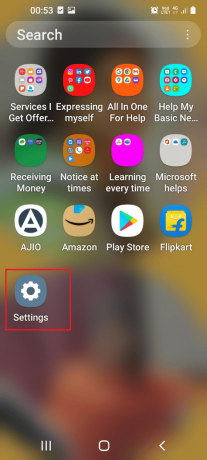
2. Πατήστε στο Συνδέσεις καρτέλα για να δείτε όλες τις διαθέσιμες συνδέσεις.
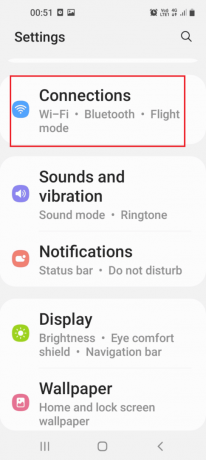
3. Απενεργοποιήστε το Bluetooth και δοκιμάστε ξανά να συνδεθείτε στην τηλεόραση.

Διαβάστε επίσης:Πώς να συνδεθείτε σε δίκτυο WiFi χρησιμοποιώντας WPS στο Android
1ΣΤ. Διορθώστε προβλήματα σύνδεσης δικτύου
Καθώς ο κατοπτρισμός οθόνης επιτυγχάνεται χρησιμοποιώντας την ασύρματη σύνδεση, πρέπει να βεβαιωθείτε ότι το δίκτυο Wi-Fi δεν έχει πρόβλημα. Μπορείτε να ακολουθήσετε τις οδηγίες αντιμετώπισης προβλημάτων που δίνονται εδώ για να διορθώσετε το πρόβλημα.
- Η πρώτη επιλογή είναι να διασφαλίσετε ότι η σύνδεση Wi-Fi είναι ενεργοποιημένη στο τηλέφωνό σας. Τραβήξτε απαλά προς τα κάτω την οθόνη και πατήστε το Wi-Fi εικονίδιο για να επιτρέψετε τη διόρθωση της σύνδεσης, δεν είναι δυνατή η έναρξη του κατοπτρισμού οθόνης λόγω προβλήματος υλικού.
- Επίσης, ενεργοποιήστε τη σύνδεση Wi-Fi στην τηλεόρασή σας με πρόσβαση στο Δίκτυο επιλογή στη σελίδα Ρυθμίσεις.
- Οι συσκευές πρέπει να είναι συνδεδεμένες στο ίδιο δίκτυο Wi-Fi για να διασφαλιστεί ότι η μεταφορά δεδομένων είναι σταθερή και σταθερή. Συνδέστε τις συσκευές στο ίδιο δίκτυο για να διορθώσετε το πρόβλημα υλικού όταν προσπαθείτε να ρυθμίσετε τον κατοπτρισμό οθόνης.
- Ως τελευταία προσέγγιση για τη διόρθωση του προβλήματος υλικού που δεν λειτουργεί ο κατοπτρισμός οθόνης, μπορείτε να ακολουθήσετε τις οδηγίες στον οδηγό επαναφέρετε τη σύνδεση δικτύου.
1G. Επανεκκινήστε το τηλέφωνο Android
Μερικές φορές, οι προσωρινές δυσλειτουργίες στο τηλέφωνο Android μπορεί να εμποδίσουν τη λειτουργία κατοπτρισμού οθόνης. Μπορείτε να δοκιμάσετε να επανεκκινήσετε το τηλέφωνό σας για να διορθώσετε το πρόβλημα. Για να το κάνετε αυτό, ακολουθήστε τις οδηγίες στον οδηγό που δίνεται εδώ επανεκκινήστε το τηλέφωνό σας Android.
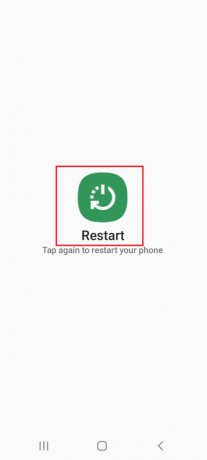
1Η. Power Cycle TV
Ένας άλλος λόγος για το πρόβλημα μπορεί να είναι ένα σφάλμα στην Smart TV. Για να διορθώσετε αυτό το πρόβλημα, μπορείτε να δοκιμάσετε την ενεργοποίηση της τηλεόρασής σας.
1. Πάτα το εξουσία κουμπί και περιμένετε μέχρι να μαυρίσει η οθόνη.
2. Αποσυνδέστε το καλώδιο τροφοδοσίας από την πρίζα και επανασυνδέστε το μετά από 10 λεπτά.
3. Πάτα το εξουσία πατήστε ξανά και ελέγξτε εάν μπορείτε να αντικατοπτρίσετε την οθόνη του τηλεφώνου σας.
1I. Δοκιμάστε ένα άλλο Smartphone
Μερικές φορές, η ασυμβατότητα με τις συσκευές μπορεί να είναι ο κύριος λόγος για το πρόβλημα. Μπορείτε να δοκιμάσετε να χρησιμοποιήσετε ένα άλλο smartphone για να συνδεθείτε στην Smart TV για να δείτε εάν δεν είναι δυνατή η έναρξη του κατοπτρισμού οθόνης λόγω προβλήματος υλικού. Δοκιμάστε να χρησιμοποιήσετε ένα smartphone από άλλο κατασκευαστή, όπως το Vivo και δοκιμάστε να αντικατοπτρίσετε την οθόνη σας στην τηλεόραση.
Μέθοδος 2: Εκκαθάριση προσωρινής μνήμης εφαρμογών
Εάν υπάρχουν πολλά αρχεία προσωρινής μνήμης στο τηλέφωνό σας, ενδέχεται να αντιμετωπίσετε αυτό το πρόβλημα. Μπορείτε να δοκιμάσετε να διαγράψετε τα αποθηκευμένα δεδομένα από τις εγκατεστημένες εφαρμογές για να διορθώσετε το πρόβλημα.
1. Ανοιξε το Ρυθμίσεις εφαρμογή στο smartphone σας.
2. Πατήστε στο Εφαρμογές ρύθμιση για προβολή των εγκατεστημένων εφαρμογών.

3. Πατήστε στο εφαρμογές μεμονωμένα.
Σημείωση: Μπορείτε να δείτε τον αποθηκευτικό χώρο που καταναλώνει η εφαρμογή στο τηλέφωνό σας κάτω από την εφαρμογή.
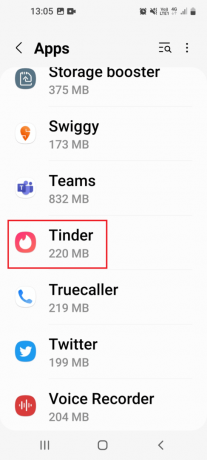
4. Σύμφωνα με το Χρήση ενότητα, πατήστε στο Αποθήκευση επιλογή.

5. Πατήστε στο Εκκαθάριση προσωρινής μνήμης επιλογή εκκαθάρισης των αρχείων προσωρινής μνήμης της εφαρμογής.

Διαβάστε επίσης:Πώς να αντικατοπτρίσετε την οθόνη Android στον υπολογιστή σας χωρίς Root
Μέθοδος 3: Αλλαγή αναλογίας διαστάσεων τηλεφώνου
Εάν η αναλογία διαστάσεων του τηλεφώνου έχει ρυθμιστεί σε υψηλότερη ανάλυση, όπως 2,25:1, ενδέχεται να αντιμετωπίσετε το πρόβλημα. Πρέπει να διασφαλίσετε ότι η αναλογία διαστάσεων έχει ρυθμιστεί σε τυπικές ρυθμίσεις όπως 4:3 ή 16:9.
1. Ακολουθήστε τις οδηγίες που δόθηκαν προηγουμένως για να αποκτήσετε πρόσβαση στο Έξυπνη προβολή στο τηλέφωνό σας.

2. Πατήστε στο τρεις κάθετες κουκκίδες στην επάνω δεξιά γωνία της σελίδας.

3. Πατήστε στο Ρυθμίσεις επιλογή.

4. Στο Τηλέφωνο → Άλλη συσκευή ενότητα, πατήστε στο Αναλογία διαστάσεων τηλεφώνου επιλογή.
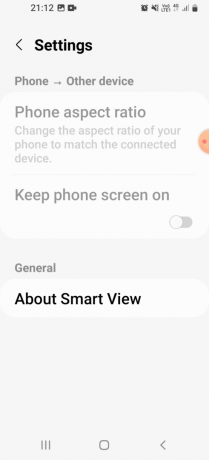
5. Επιλέξτε μια κατάλληλη αναλογία διαστάσεων και αντικατοπτρίστε την οθόνη σας στην τηλεόραση.
Μέθοδος 4: Ενημέρωση υλικολογισμικού
Η χρήση απαρχαιωμένου υλικολογισμικού μπορεί να είναι ένας παράγοντας που εμποδίζει τον κατοπτρισμό της οθόνης και να μην είναι δυνατή η έναρξη του κατοπτρισμού οθόνης λόγω ενός προβλήματος υλικού. Μπορείτε να δοκιμάσετε να ενημερώσετε το υλικολογισμικό των συσκευών ακολουθώντας τις οδηγίες που δίνονται εδώ για να διορθώσετε το πρόβλημα υλικού που δεν λειτουργεί με κατοπτρισμό οθόνης.
Επιλογή I: Τηλέφωνο Android
Ως πρώτη επιδιόρθωση, δοκιμάστε να ενημερώσετε το τηλέφωνό σας στην πιο πρόσφατη έκδοση για να διορθώσετε το πρόβλημα υλικού όταν προσπαθείτε να ρυθμίσετε τον κατοπτρισμό οθόνης. Ακολουθήστε τις οδηγίες στον οδηγό που δίνεται εδώ για να μάθετε τη μέθοδο ενημερώστε το τηλέφωνο Android.

Επιλογή II: Smart TV
Μια άλλη επιλογή είναι να ενημερώσετε την Smart TV στην πιο πρόσφατη έκδοση.
1. Ανοιξε το Google Chrome εφαρμογή χρησιμοποιώντας τη γραμμή αναζήτησης των Windows στον υπολογιστή σας με Windows.

2. Ανοίξτε τον επίσημο ιστότοπο για λήψη της ενημέρωσης υλικολογισμικού (π.χ. Samsung) και επιλέξτε το προϊόν που θέλετε.

3. Κάνε κλικ στο Κατεβάστε κουμπί στο Υλικολογισμικό Ενότητα.

4. Χρησιμοποιήστε ένα βοηθητικό πρόγραμμα συμπίεσης δεδομένων όπως WinZip για να αποσυμπιέσετε το περιεχόμενο και να το αντιγράψετε σε μια συσκευή πολυμέσων όπως μια μονάδα USB.
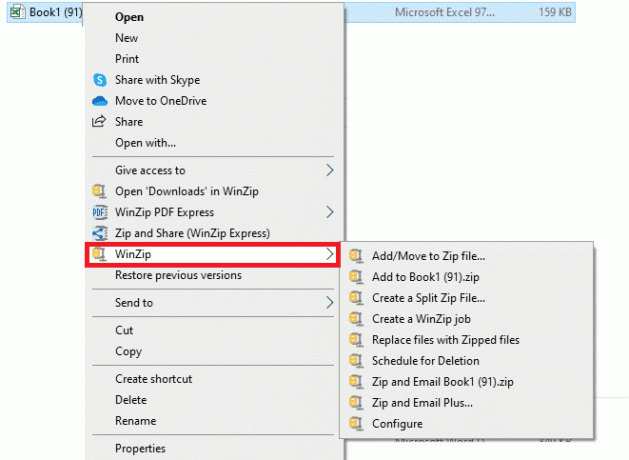
5. Συνδέω τη μονάδα USB στην υποδοχή USB της τηλεόρασής σας.
6. Πάτα το εξουσία κουμπί στο τηλεχειριστήριο για να ενεργοποιήσετε την τηλεόραση, πατήστε το Σπίτι κουμπί και επιλέξτε το Ρυθμίσεις επιλογή.

7. Επίλεξε το Υποστήριξη καρτέλα στο αριστερό παράθυρο και επιλέξτε το Αναβάθμιση λογισμικού επιλογή.

8. Πλοηγηθείτε στο Ενημέρωση τώρα επιλογή και πατήστε το Εντάξει κουμπί.

9Α. Εάν υπάρχει ενημέρωση, θα ληφθεί αυτόματα.
9Β. Εάν η αυτόματη ενημέρωση δεν είναι διαθέσιμη, επιλέξτε το USB και περιμένετε μέχρι να εγκατασταθεί η ενημέρωση.
10. Περιμένετε μέχρι να επανεκκινηθεί αυτόματα η τηλεόραση και ελέγξτε εάν μπορείτε να αντικατοπτρίσετε την οθόνη σας τώρα.
Διαβάστε επίσης:Διορθώστε προβλήματα με τον κατοπτρισμό οθόνης του Amazon Firestick
Μέθοδος 5: Σύνδεση από ασφαλή λειτουργία
Εάν καμία από τις μεθόδους δεν λειτουργεί για την επίλυση της αδυναμίας έναρξης του κατοπτρισμού οθόνης λόγω προβλήματος υλικού, μπορείτε να δοκιμάσετε να συνδέσετε το τηλέφωνο από την ασφαλή λειτουργία. Αυτό θα καθαρίσει όλες τις παρεμβολές και μπορείτε εύκολα να συνδέσετε το τηλέφωνο στην τηλεόραση.
Βήμα I: Μπείτε σε ασφαλή λειτουργία
Το πρώτο βήμα είναι να μπείτε στην ασφαλή λειτουργία χειροκίνητα.
1. Πάτα το εξουσία κουμπί στο πλάι και πατήστε παρατεταμένα στο Απενεργοποίηση επιλογή.

2. Πατήστε στο Λειτουργία ασφαλείας επιλογή για είσοδο σε ασφαλή λειτουργία.

Βήμα II: Screen Mirror Phone
Δοκιμάστε να ακολουθήσετε τις οδηγίες που δόθηκαν προηγουμένως για να αντικατοπτρίσετε την οθόνη σας στην τηλεόραση χρησιμοποιώντας την επιλογή Smart View.

Αφού αποσυνδέσετε την οθόνη από την τηλεόραση, ακολουθήστε τις οδηγίες στον οδηγό που δίνεται εδώ έξοδο από την ασφαλή λειτουργία στο τηλέφωνό σας.
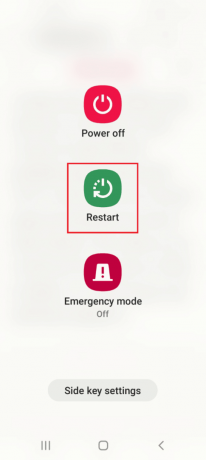
Μέθοδος 6: Ενεργοποίηση Screen Mirroring σε Rooted τηλέφωνο
Εάν έχετε κάνει root το τηλέφωνό σας, ενδέχεται να μην μπορείτε να χρησιμοποιήσετε τη συμβατική μέθοδο για τον καθρέφτη οθόνης του τηλεφώνου σας. Σε αυτήν την περίπτωση, ενδέχεται να προκύψει πρόβλημα υλικού με τον κατοπτρισμό οθόνης. Μπορείτε να ακολουθήσετε τις οδηγίες στη μέθοδο για να ενεργοποιήσετε αυτήν την επιλογή και να διορθώσετε το πρόβλημα υλικού όταν προσπαθείτε να ρυθμίσετε τον κατοπτρισμό οθόνης στο ριζωμένο τηλέφωνο.
1. Ακολουθήστε τις οδηγίες που δίνονται στον οδηγό για root το τηλέφωνό σας.

2. Ανοιξε το Play Store εφαρμογή από το κύριο μενού.
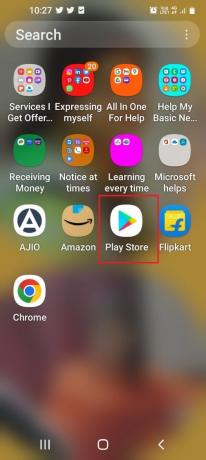
3. Χρησιμοποιήστε τη γραμμή αναζήτησης στο επάνω μέρος για να αναζητήσετε το Εξερεύνηση αρχείων EX εφαρμογή και πατήστε στο Εγκαθιστώ κουμπί στο κατάλληλο αποτέλεσμα αναζήτησης.

4. Από το κύριο μενού, ανοίξτε το Εξερεύνηση αρχείων EX εφαρμογή.
5. Πατήστε στο μενού κουμπί στην επάνω αριστερή γωνία και ρυθμίστε το Root Explorer επιλογή να ΕΠΙ.
6. Ανοιξε το Σύστημα ντοσιέ.
7. Πατήστε στο τρεις κάθετες κουκκίδες απο χτίζω.στήριγμα αρχείο και πατήστε στο Επεξεργασία επιλογή.
8. Προσθέστε την ακόλουθη γραμμή εντολών στον κώδικα και πατήστε το πίσω εικονίδιο στο κάτω μέρος.
wlan.wfd.hdcp=απενεργοποίηση
9. Πατήστε στο ΝΑΙ επιλογή και παραχωρήστε τα δικαιώματα root στο αρχείο.
10. Επανεκκινήστε το τηλέφωνό σας ακολουθώντας τις οδηγίες στον οδηγό που δίνεται εδώ.
Μέθοδος 7: Χρήση υπηρεσιών τρίτων
Για να διορθώσετε το πρόβλημα υλικού που δεν λειτουργεί ο κατοπτρισμός οθόνης, μπορείτε να δοκιμάσετε να χρησιμοποιήσετε οποιεσδήποτε υπηρεσίες τρίτων για να αντικατοπτρίσετε την οθόνη σας. Αυτό θα βοηθούσε εναλλακτικά στον κατοπτρισμό των συσκευών που δεν διαθέτουν την ενσωματωμένη λειτουργία κατοπτρισμού.
Επιλογή I: Mirroring Apps
Εάν η λειτουργία κατοπτρισμού οθόνης δεν είναι διαθέσιμη στο τηλέφωνό σας, μπορείτε να χρησιμοποιήσετε τον σύνδεσμο που δίνεται εδώ για να μάθετε για διάφορες μεθόδους κοινή χρήση της οθόνης με άλλες συσκευές.
Μπορείτε εναλλακτικά να χρησιμοποιήσετε τις εφαρμογές τρίτων που δίνονται παρακάτω.
- ApowerMirror
- LetsView

Επιλογή II: Chromecast
Μια άλλη επιλογή είναι να χρησιμοποιήσετε μια συσκευή τρίτου κατασκευαστή όπως το Chromecast. Για να χρησιμοποιήσετε αυτήν τη συσκευή, δεν χρειάζεται απαραίτητα να έχετε Smart TV. Απλώς συνδέστε το Chromecast στη θύρα HDMI της τηλεόρασής σας και χρησιμοποιήστε τις εφαρμογές.
Διαβάστε επίσης:Πώς να αντικατοπτρίσετε την οθόνη Android ή iPhone σας στο Chromecast
Μέθοδος 8: Επαναφορά εργοστασιακών ρυθμίσεων τηλεφώνου
Ως τελική λύση για την επίλυση, δεν είναι δυνατή η έναρξη του κατοπτρισμού οθόνης λόγω ενός προβλήματος υλικού στο τηλέφωνο Android, μπορείτε να δοκιμάσετε επαναφορά του τηλεφώνου στις προεπιλεγμένες ρυθμίσεις ακολουθώντας τις οδηγίες που δίνονται στον σύνδεσμο. Ωστόσο, αυτή η μέθοδος δεν συνιστάται, καθώς μπορεί να προκαλέσει απώλεια δεδομένων στο τηλέφωνό σας.

Συνιστάται:
- Διορθώστε τον κωδικό εξόδου 0 Minecraft στα Windows 10
- Πώς να βρείτε κάποιον στο WhatsApp χωρίς αριθμό
- 12 τρόποι επίλυσης που δεν είναι δυνατή η λήψη σε συσκευή Android
- Διορθώστε το Screen Mirroring που δεν λειτουργεί στο Android
Οι μέθοδοι επιδιόρθωσης δεν είναι δυνατή η έναρξη του κατοπτρισμού οθόνης λόγω προβλήματος υλικού εξηγούνται στο άρθρο. Προσδιορίστε τη μέθοδο, η οποία βοήθησε στην επίλυση προβλημάτων υλικού κατά την προσπάθεια ρύθμισης του κατοπτρισμού οθόνης. Επίσης, χρησιμοποιήστε την παρακάτω ενότητα σχολίων για να μοιραστείτε τις προτάσεις και τις απορίες σας.

Έλον Ντέκερ
Ο Έλον είναι συγγραφέας τεχνολογίας στο TechCult. Γράφει οδηγούς για περίπου 6 χρόνια τώρα και έχει καλύψει πολλά θέματα. Του αρέσει να καλύπτει θέματα που σχετίζονται με τα Windows, το Android και τα πιο πρόσφατα κόλπα και συμβουλές.



